Windows Kullanıcı Profili Klasörlerini Taşıma
Microsoft, Windows Vista Vindovs 7 Yönetici Araçları / / March 18, 2020

Windows 7 veya Vista hesabınızın adını değiştirmek istiyorsanız, bu kolaydır. Ancak, adı değiştirseniz bile, kullanıcı profilinizin klasör adı aynı kalır. Klasörü yeniden adlandırmaya çalışırsanız, hesabınız ciddi şekilde bozulur. Sonuç olarak, çoğu kişi her şeyi bozmadan Windows profil klasörünüzün adını değiştirmenin imkansız olduğu sonucuna varmıştır. Yine de bu Nasıl Yapılır'da, önemli bir şeyi karıştırmadan nasıl yeniden adlandırılacağını ve istediğiniz yere nasıl taşınacağına bakacağız.
Yasal Uyarı: Buna başlamadan önce, profilinizi taşımanın birkaç olası yan etkisi olduğunu bilmelisiniz.
- Başlat Menüsü kısayollarınız belki ara, Başlat Menünüzde görünmeye devam edecek, ancak yeniden oluşturulmaları gerekecek.
- Kişiye özel tercihleri içinde biraz uygulamalar kaybolabilir.
- Biraz programlar onları yeni yüklediğinizi düşünebilir
- Belgelerin Başlat Menüsü arama sonuçlarında görünmesi için bilgisayarınızı yeniden endekslemeniz gerekir
Bunlar şimdiye kadar fark ettiğim tek problemlerle ilgili, bu yüzden daha fazla uzatmadan başlayalım.
Aşama 1
Bu eğitim için yönetici hesabını kullanmamız gerekecek, bu yüzden önce onu etkinleştirmemiz gerekecek.
Aç cmd (Yönetici olarak çalıştır) ve tip aşağıdaki 2 komut:
net kullanıcı yöneticisi / aktif: evet
net kullanıcı yöneticisi
“Parolanız” için yönetici hesabına atamak istediğiniz parolayı girin, bu neredeyse her şey olabilir, sadece hatırladığınızdan emin olun.
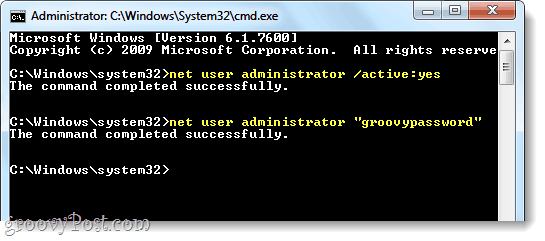
Bunu yaptıktan sonra artık Yönetici hesabına giriş yapabilmeniz gerekir.
Adım 2
Mevcut hesabınızdan tamamen çıkın ve Yönetici hesabına giriş yapın.
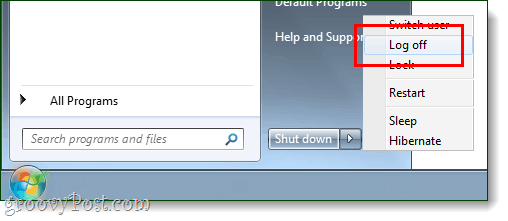
Aşama 3
Uyarı: Bu adım, Windows Kullanıcı profili klasörünüzün büyüklüğüne bağlı olarak çok uzun sürebilir. bilgisayarı bir sonraki saat için basit görevler dışında herhangi bir şey için kullanmanız gerekmediği sürece başlatmanızı veya iki.
Artık yönetici hesabında olduğumuza göre, cmd tekrar. Bu sefer mevcut profilin tamamını yeni bir konuma kopyalayacağız, programlarınızın düzgün çalışmasını sağlamak için xcopy kullanmak gerekiyor. Bunun için aşağıdaki komutu kullanın, aşağıda daha fazla açıklayacağım:
xcopy / h / e / o / k / x / c / j / b C: \ Users \originalprofileC: \ Users \yeni profil
Yukarıdaki komut xcopy, kopyalandığında dosya özniteliklerini ve sistem ayarlarını korur. Ayrıca, çalışmakta olan hatalara rağmen kopyalamaya devam edecektir. Kırmızı renkli klasör konumu taşımak istediğiniz klasör, mavi renkli klasör ise taşımak istediğiniz klasör olmalıdır. Örneğin, Windows sistemim kullanıcı profilimi “grooveDexter” olarak adlandırdı. GDEXMACHINE ”yerine istediğim gibi, sadece“ grooveDexter ”. Değiştirmek için aşağıdaki kodu kullandım, sadece bu ekran görüntüsüne uyun:

4. Adım
Artık her şey yeni konuma kopyalandığından, eskisini silmemiz gerekiyor. Bunu yapmak için tip aşağıdaki komutu cmd:
del / s / q C:\Kullanıcılar\oldprofile
rmdir C: \ Users \oldprofile
“del / s / q”Komutu klasördeki tüm içeriği silecek ve“ rmdir ”klasörü boşaltıldıktan sonra silecektir. Bunu not et rmdir dizin tamamen boş olmadıkça çalışmaz.
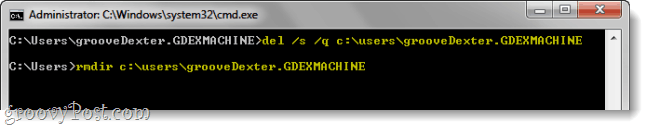
Adım 5
Şimdi, aşağıdaki komutta bu türü yapmak için yüklü uygulamalarınızın hala çalışabilmesi için bir symlink bağlantısı oluşturmamız gerekir:
mklink / J C: \ Users \oldprofileC: \ Users \yeni profil

Bitti!
Artık kullanıcı profiliniz yeni bir konuma taşınmalı, ancak işlevselliğinin% 99'unu korumalıdır. Yönetici hesabından çıkış yapabilir ve diğer hesabınızı kullanmaya başlayabilirsiniz!
